So beheben Sie den Windows 10 Update-Fehlercode 0x800706ba
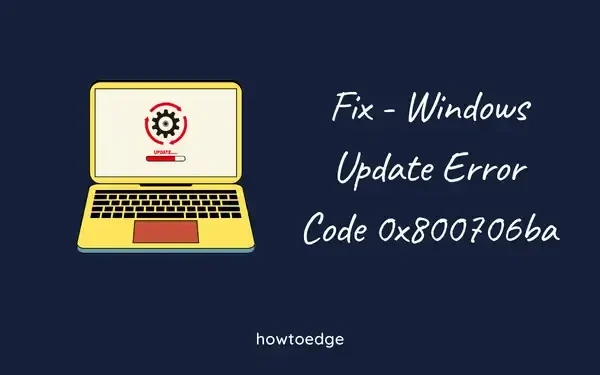
In letzter Zeit berichteten viele Benutzer, dass sie beim Versuch, Updates auf ihrem Windows 10-Gerät zu installieren, auf den Windows 10-Update-Fehlercode 0x800706ba gestoßen sind. Dieser Fehler führte zu fehlgeschlagenen Windows-Updates, die Benutzer daran hinderten, Windows zu aktualisieren. Beschädigte Systemdateien könnten der wahre Übeltäter sein, der diesen Fehlercode verursacht.
Wenn Sie auf Ihrem Computer dasselbe Problem haben, machen Sie sich keine Sorgen. In diesem Artikel haben wir einige effektive Lösungen erläutert, die Ihnen sicherlich dabei helfen werden, dieses Problem zu beheben.
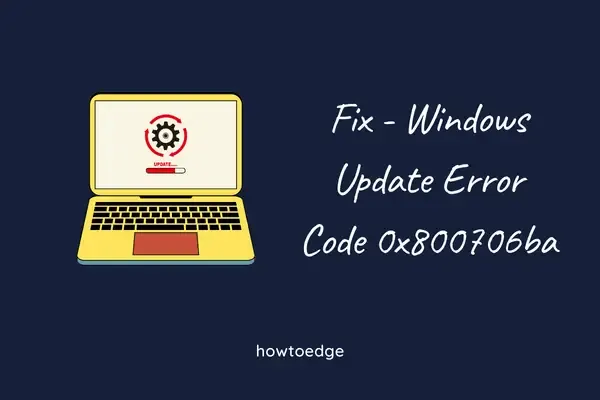
Was bedeutet der Fehlercode 0x800706BA?
Normalerweise geschieht dies auf den Client-Computern, auf denen Windows XP ausgeführt wird, und gibt das Remote-COM+-Objekt frei. Die von DCOM verwendeten RPC-Ports dürfen danach nicht unmittelbar geschlossen werden.
Falls die Netzwerkverbindung innerhalb von 20 bis 30 Sekunden unterbrochen wird, bleiben die RPC-Ports mehrere Stunden lang geöffnet. Dies führt zur Erschöpfung der Ports und schließlich zum Ausfall des COM+-Objekts.
Beheben Sie den Windows Update-Fehlercode 0x800706ba
Befolgen Sie die nachstehenden Methoden, um den Windows 10-Update-Fehlercode 0x800706ba zu beheben:
1. Führen Sie die Windows Update-Problembehandlung aus
Die Windows Update-Problembehandlung ist ein integriertes Tool in Windows 10, das bei der Behebung von Fehlercodes hilft, die Windows-Updates verhindern. Das Ausführen dieses Tools kann auch bei der Behebung des Fehlercodes 0x800706ba helfen. Befolgen Sie die nachstehenden Anweisungen, um diesen Fehler zu beheben:
- Klicken Sie mit der rechten Maustaste auf das Windows-Symbol und klicken Sie im Menü auf „Einstellungen “.
- Gehen Sie im Fenster „Einstellungen“ zu „ Update und Sicherheit“ > „Problembehandlung“
- Gehen Sie zum rechten Bereich und klicken Sie auf „ Zusätzliche Problembehandlung“ .
- Wählen Sie im Abschnitt „ Erstellen und Ausführen“ die Option „Windows Update“ aus und klicken Sie auf „Problembehandlung ausführen“ .
- Warten Sie, bis der Vorgang abgeschlossen ist. Folgen Sie dann den Anweisungen auf dem Bildschirm, um die Korrekturen anzuwenden.
Überprüfen Sie nun, ob der Fehlercode behoben ist.
2. Antivirensoftware deaktivieren
Antivirensoftware von Drittanbietern stört manchmal auch den Windows-Aktualisierungsprozess. Daher kann das Deaktivieren dieser Anwendungen den Fehlercode 0x800706ba beheben. So deaktivieren Sie Antivirus:
- Klicken Sie auf „Start“, geben Sie „Viren- und Bedrohungsschutz“ ein und wählen Sie dies oben im Menü aus.
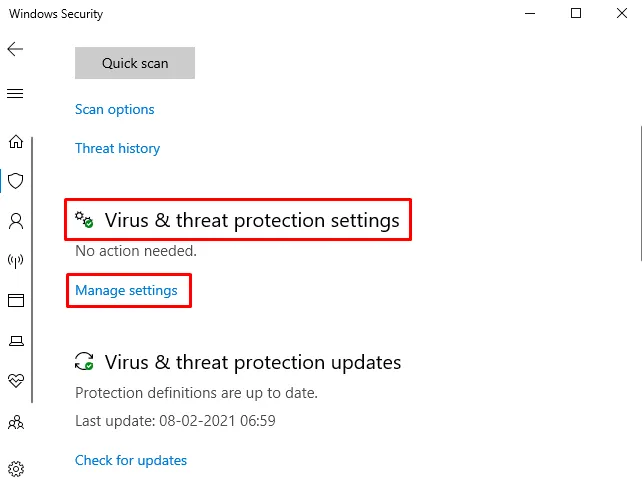
- Klicken Sie im Abschnitt „Einstellungen für Viren- und Bedrohungsschutz“ auf „ Einstellungen verwalten“ .
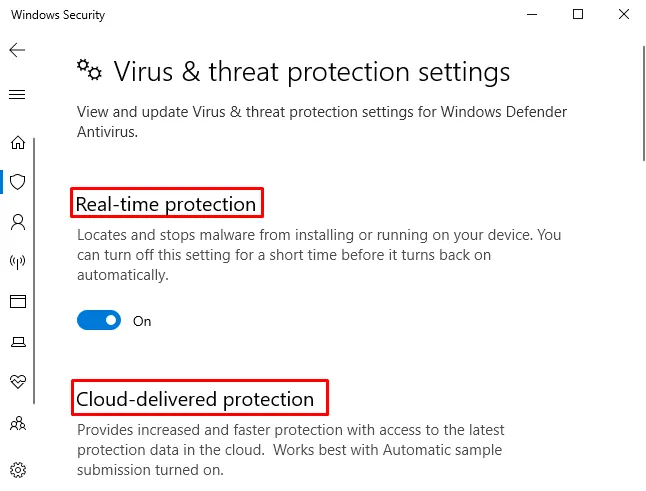
- Schalten Sie nun den Kippschalter im Abschnitt Echtzeitschutz aus .
- Deaktivieren Sie auf ähnliche Weise den Cloud-basierten Schutz .
Wenn Sie über eine Antivirensoftware eines Drittanbieters verfügen, klicken Sie mit der rechten Maustaste auf das Symbol in der Taskleiste und drücken Sie die Schaltfläche „ Deaktivieren“ .
3. Führen Sie SFC- und DISM-Scans aus
Wie erwähnt sind beschädigte Systemdateien der Hauptgrund für den Fehlercode 0x800706ba. Die Reparatur mit dem SFC-Dienstprogramm kann daher bei der Behebung des Fehlercodes hilfreich sein. So führen Sie SFC aus:
- Öffnen Sie die Eingabeaufforderung mit Administratorzugriff.
- Geben Sie im erhöhten Fenster den unten angegebenen Befehl ein und drücken Sie die Eingabetaste.
sfc /scannow
- Warten Sie nun, bis der Vorgang abgeschlossen ist.
- Schließen Sie dann das Eingabeaufforderungsfenster.
Falls das Problem weiterhin besteht, versuchen Sie, die beschädigte Datei durch Ausführen des DISM-Tools zu ändern. Nachfolgend finden Sie die Schritte zum Ausführen von DISM:
- Öffnen Sie die Eingabeaufforderung als Administrator.
- Geben Sie im Eingabeaufforderungsfenster mit erhöhten Rechten den folgenden Befehl ein und drücken Sie nach jedem Befehl die Eingabetaste.
DISM /Online /Cleanup-Image /CheckHealth
DISM /Online /Cleanup-Image /ScanHealth
DISM /Online /Cleanup-Image /RestoreHealth
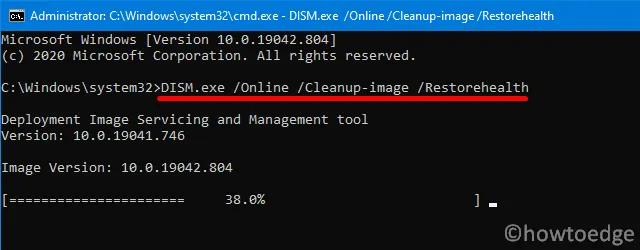
- Warten Sie, bis der Reparaturvorgang abgeschlossen ist. Schließen Sie dann das Eingabeaufforderungsfenster.
Versuchen Sie nun, Ihr Windows 10 zu aktualisieren und prüfen Sie, ob das Problem dadurch behoben wird.
4. Aktivieren Sie kritische Windows Update-Dienste
In Windows 10 sind mehrere Dienste verfügbar, die bei der Sicherstellung der Updates helfen. Diese Dienste stellen sicher, dass das Update sicher heruntergeladen und installiert wird. Dazu gehören Windows Update, der Dienst „Intelligente Hintergrundübertragung“ und Workstation.
Wenn diese Dienste deaktiviert sind, führt dies zum Fehlercode 0x800706ba. Das Aktivieren dieser wichtigen Windows-Updatedienste kann daher helfen, das Problem zu beheben. Hier ist das Tutorial:
- Drücken Sie die Tastenkombination Windows+R, um das Dialogfeld „Ausführen“ zu öffnen.
- Geben Sie in das Textfeld ein
services.mscund drücken Sie die Eingabetaste.
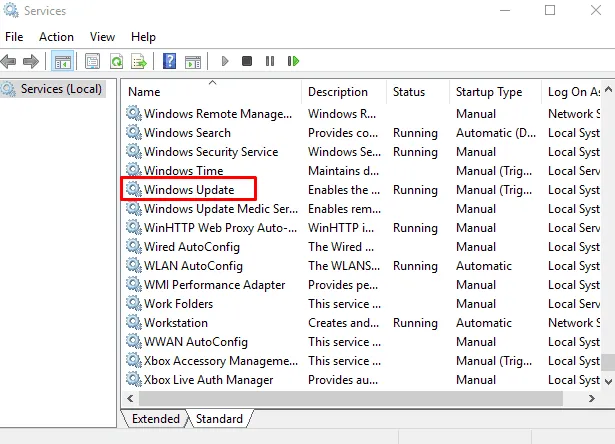
- Scrollen Sie im Fenster „Dienste“ nach unten und suchen Sie nach „Windows Update“.
- Wenn Sie den Dienst gefunden haben, doppelklicken Sie darauf.
- Stellen Sie im Eigenschaftenfenster den Starttyp auf Automatisch ein .
- Klicken Sie im Abschnitt „Dienststatus“ auf die Schaltfläche „ Start“ , wenn der Dienst nicht ausgeführt wird.
- Klicken Sie nun auf OK , um die Änderungen zu speichern.
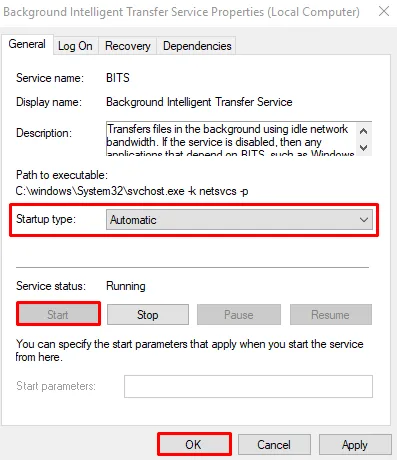
- Suchen Sie auf ähnliche Weise nach dem Dienst „Intelligenter Hintergrundtransfer“ und dem Dienst „Workstation“ und stellen Sie sicher, dass der Starttyp dieser Dienste auf „Automatisch“ eingestellt ist . Klicken Sie außerdem auf die Schaltfläche „Start“ (unter „Dienststatus“ ), wenn diese Dienste auf „Beendet “ eingestellt sind .
- Starten Sie Ihren Computer neu und versuchen Sie erneut, Windows zu aktualisieren.
5. Update manuell herunterladen
Alternativ können Sie das Update manuell aus dem Microsoft Update-Katalog herunterladen und auf Ihrem System installieren. Befolgen Sie die nachstehenden Anweisungen, um das Update manuell herunterzuladen:
- Öffnen Sie die Microsoft Update Catalog- Website.
- Geben Sie in der Suchleiste den Aktualisierungscode ein und klicken Sie auf „OK“.
- Suchen Sie jetzt das Update, das Ihren Anforderungen entspricht, und laden Sie es herunter, indem Sie auf die daneben angezeigte Schaltfläche „ Herunterladen“ klicken.
- Führen Sie nach Abschluss des Downloads die Setup-Datei aus und installieren Sie sie.
- Starten Sie jetzt Ihren PC neu und prüfen Sie, ob der Fehlercode 0x800706ba behoben ist.
6. Setzen Sie die Windows Update-Komponenten zurück
Falls keine der oben genannten Methoden zum Beheben des Fehlercodes 0x800706ba hilft, versuchen Sie, die Windows Update-Komponenten auf ihren Standardzustand zurückzusetzen.
Wie behebe ich den Fehlercode 0x800706BA?
Da es sich um ein Update-bezogenes Problem handelt, müssen Sie versuchen, Windows Update zu beheben, alle Update-bezogenen Dienste zu deaktivieren/aktivieren und den Windows Update-Cache zu leeren. Wenn keine dieser Korrekturen funktioniert, laden Sie das entsprechende eigenständige Paket manuell herunter und installieren Sie es auf Ihrem PC.



Schreibe einen Kommentar